电脑上软件的图标变成了白色了怎么办 电脑桌面软件图标变白如何修复
更新时间:2024-01-30 11:52:15作者:xiaoliu
在使用电脑的过程中,我们有时会遇到一些问题,比如电脑上的软件图标突然变成了白色,这种情况不仅让我们感到困惑,而且也影响了我们正常使用软件的体验。当电脑桌面上的软件图标变白时,我们应该如何修复呢?接下来我将为大家介绍几种常见的解决方法,希望能帮助到遇到这个问题的朋友们。
具体方法:
1.●在桌面空白处点击鼠标右键;
●在弹出的菜单中,依次点击【新建】>>【文本文档】。
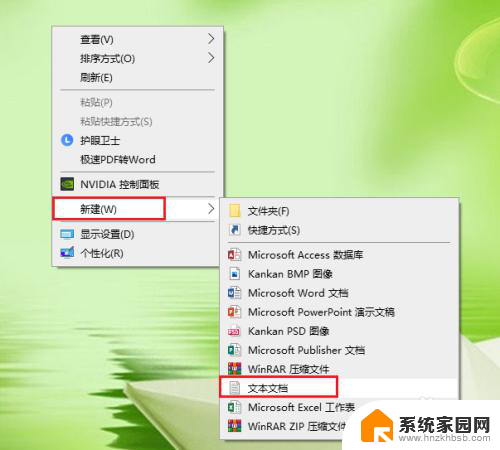
2.打开新建的文本文档。
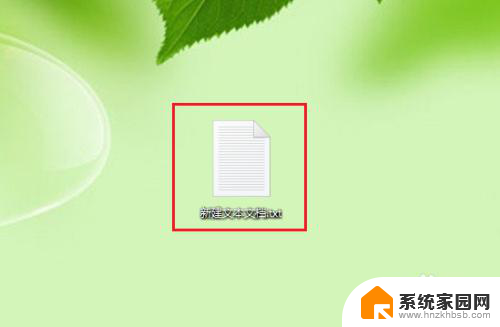
3.将以下代码按顺序复制到新建的文本文档。
@echo off
taskkill /f /im explorer.exe
CD /d %userprofile%\AppData\Local
DEL IconCache.db /a
start explorer.exe
echo 执行完成
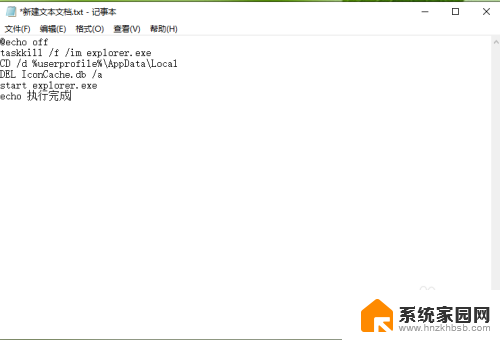
4.保存新建的文本文档:依次点击【文件】>>【另存为】。
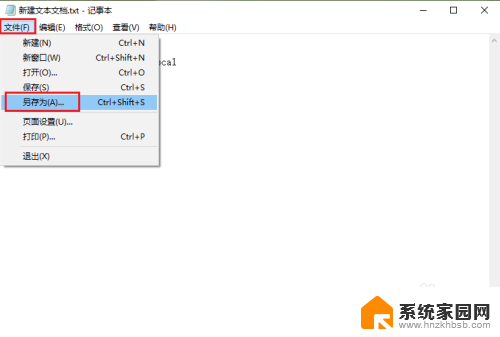
5.●将文件的后缀名改为 .bat,例如文件名”图标恢复.bat“;
●点击【保存】。
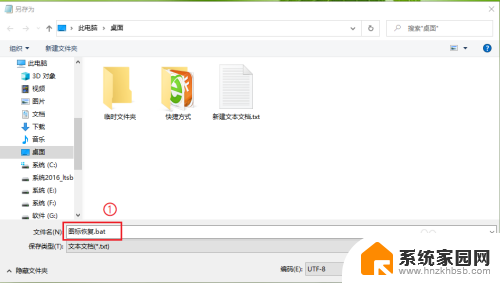
6.双击运行”图标恢复.bat“,桌面软件的图标就可以恢复正常了。
注意:如果一次没成功,请再运行一次。
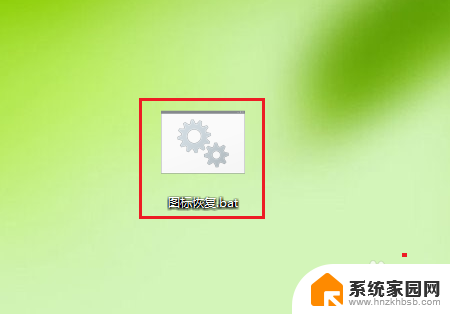
7.结果展示。
注意:修复之后请立即重启电脑。

以上就是电脑上软件的图标变成了白色了怎么办的全部内容,有遇到相同问题的用户可参考本文中介绍的步骤来进行修复,希望能够对大家有所帮助。
电脑上软件的图标变成了白色了怎么办 电脑桌面软件图标变白如何修复相关教程
- 电脑桌面的图标变成白色 电脑桌面软件图标变白如何修复
- 为什么电脑软件图标变成白色 电脑桌面软件图标变白怎么恢复正常
- 为什么电脑上的图标变成了白的 电脑桌面图标变成白色方块图标解决方法
- 电脑桌面图标左下角有个白色文件 电脑桌面图标变成白色方块图标怎么恢复
- 桌面上的word图标怎么还原 怎样恢复Word文档图标变成空白
- ps图标变成白板了 PSD图标显示白底加蓝图标问题解决
- 如何改变软件上的图标 电脑软件图标更换教程
- 文件全部变成白色 Windows桌面图标变成白色文档的原因及解决方法
- 电脑的图标变大了怎么还原 电脑桌面图标变大了怎么调整
- 桌面图标怎么恢复原状大小 电脑桌面图标变大了怎么缩小
- 台式电脑连接hdmi 电脑连接显示器的HDMI线怎么插
- 电脑微信怎么在手机上退出登录 手机怎么退出电脑上的微信登录
- 打开检查作业 如何使用微信小程序检查作业
- 电脑突然要求激活windows 如何解决电脑激活Windows问题
- 电脑输入密码提示错误 电脑密码输入正确却提示密码错误
- 电脑哪个键关机 电脑关机的简便方法是什么
电脑教程推荐